Automatisierung des Klassenzimmers mit LearnPress und Uncanny Automator
Veröffentlicht: 2023-01-06Wir sind alt genug, um uns an eine Zeit zu erinnern, als das fortschrittlichste Stück Technologie im Klassenzimmer ein Winkelmesser war. Ja, Sie haben richtig gelesen. Verabrede dich nicht mit uns.
Zum Glück hat die Klassenzimmertechnologie seitdem einen langen Weg zurückgelegt. Mit Lernmanagementsystemen (LMS) wie LearnPress können Sie viel mehr Zeit mit dem Unterrichten verbringen und viel weniger Zeit mit dem Fummeln am Overhead-Projektor verbringen. Aber wenn du wirklich willst
Im Klassenzimmer des 21. Jahrhunderts müssen Sie Ihr LMS mit einem E-Learning-Automatisierungstool wie Uncanny Automator koppeln .
In dieser Kurzanleitung zeigen wir Ihnen, wie Uncanny Automator Ihre akademische Verwaltung auf Autopilot stellen kann, damit Sie Ihre Studenten und Mitarbeiter priorisieren können. Markieren Sie Studenten automatisch in Ihrem CRM basierend auf der Kursanmeldung oder protokollieren Sie den Kursfortschritt Ihrer Mitarbeiter automatisch in Ihrer Datenbank, um die Vorschriften einzuhalten. Mit Automator können Sie alles tun – und noch viel mehr.
Werfen Sie jetzt das Spiralnotizbuch weg und brechen Sie den 2B-Bleistift in zwei Hälften. Klasse ist in Sitzung.
Inhaltsverzeichnis
Was ist LearnPress?
Für Leute, die es nicht wissen, LearnPress ist ein großartiges LMS-WordPress-Plugin, das von uns ThimPress entwickelt wurde. LearnPress kann von Anfang an kostenlos heruntergeladen werden und jeder kann dieses Plugin nutzen, um seine LMS-Site zu erstellen. Wir verstehen, dass 1 Plug-in selbst nicht viel bewirken kann, und bieten außerdem sowohl kostenlose als auch kostenpflichtige LearnPress-Add-Ons an.

Hier können Sie diese Premium-Add-Ons zu einem sehr günstigen Festpreis als Pakete kaufen:
- LearnPress Pro-Paket
- LearnPress Semi-Pro-Paket
- WPML-Add-on für LearnPress
Nachdem Sie dieses Plug-in heruntergeladen und in Ihrem Web installiert haben, können Sie mit dem Erstellen und Bearbeiten Ihrer Bildungswebsite beginnen. Kinderleicht!
Was ist Uncanny Automator?
Uncanny Automator (auch bekannt als der weltbeste Lehrerassistent) ist das erste WordPress - Automatisierungs-Plugin . Und mit einem kurzen Blick auf seine Funktionen ist es nicht schwer zu verstehen, warum. Mit über 100 Integrationen (Tendenz steigend) können Sie alle Ihre bevorzugten Apps und Plugins verbinden, sich wiederholende Arbeitsabläufe automatisieren, Ihre Verkaufstrichter verbessern und Zeit und Geld sparen.

Uncanny Automator hat viele Trigger und Aktionen für Ihr LMS und andere Plugins in seiner kostenlosen Version, sodass das Ausprobieren risikofrei (und kostenlos) ist. Und vergessen Sie nicht, Ihr kostenloses Konto bei Automator zu registrieren. Allein für die Anmeldung erhalten Sie 1.000 Credits, damit Sie Premium-Integrationen wie GoTo Training, Slack und Zoom ausprobieren können.
Wir glauben, dass Sie dieses E-Learning-Automatisierungstool erheblich fortschrittlicher als einen Fotokopierer finden werden. Aber mit seiner No-Code-Garantie ist es viel einfacher zu bedienen – und viel weniger anfällig für Störungen.
Sobald Sie also das KOSTENLOSE Plugin heruntergeladen und Ihr Konto registriert haben, gehen Sie zum nächsten Abschnitt und überzeugen Sie sich selbst, was Uncanny Automator zur besten Technologie im Klassenzimmer macht.
So automatisieren Sie Ihre LearnPress-Website mit Uncanny Automator
Dies sind nur einige der Möglichkeiten, wie Sie Uncanny Automator auf Ihrer LearnPress-Website verwenden können, um Ihren Arbeitsaufwand zu reduzieren und viel Zeit zu sparen.
Verbinden Sie LearnPress mit Uncanny Automator mit Ihrem CRM
Das automatische Taggen Ihrer Schüler in Ihrem CRM basierend auf ihrer Kursanmeldung ist der beste Weg, um Schüler an bevorstehende Quiz und Tests zu erinnern, sie über Kursinhaltsaktualisierungen zu informieren und einzigartige Angebote anzubieten.
Wir zeigen Ihnen, wie Sie LearnPress mit Groundhogg verbinden, aber Sie können dieses Rezept mit einem anderen CRM wie ActiveCampaign oder MailPoet replizieren.
Schritt 1: Erstellen Sie ein neues Rezept
Navigieren Sie in Ihrer WordPress-Admin-Seitenleiste zu Automator > Neu hinzufügen. Wählen Sie im angezeigten Popup-Fenster Angemeldete Benutzer aus.
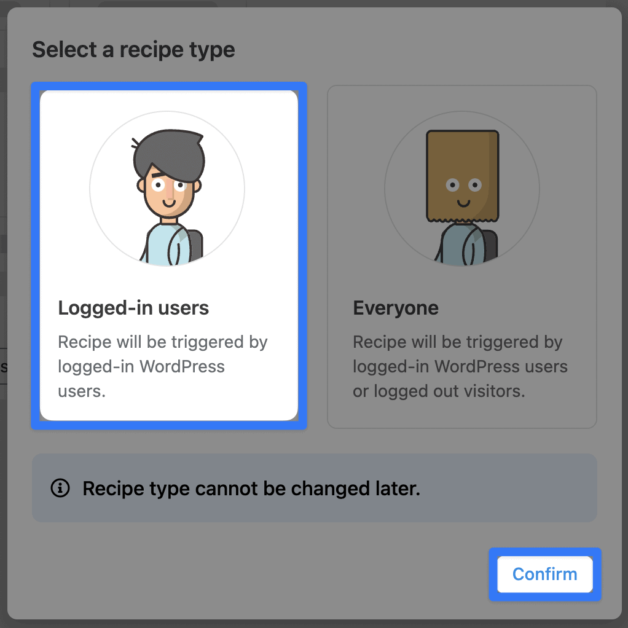
Schritt 2: Benennen Sie Ihr Rezept
Sie werden die E-Learning-Automatisierung so sehr lieben, dass Sie Dutzende (oder sogar Hunderte) von Rezepten erstellen werden. Daher sollten Sie sich eine Namenskonvention für Ihre Rezepte einfallen lassen, die sie auf einen Blick leicht zu identifizieren macht. Für
Beispielsweise haben wir dieses Rezept aufgrund der beteiligten Integrationen LearnPress-Groundhogg: Course Tags genannt.
Schritt 3: Konfigurieren Sie Ihren Trigger
Klicken Sie im Bedienfeld „ Auslöser “ auf LearnPress .
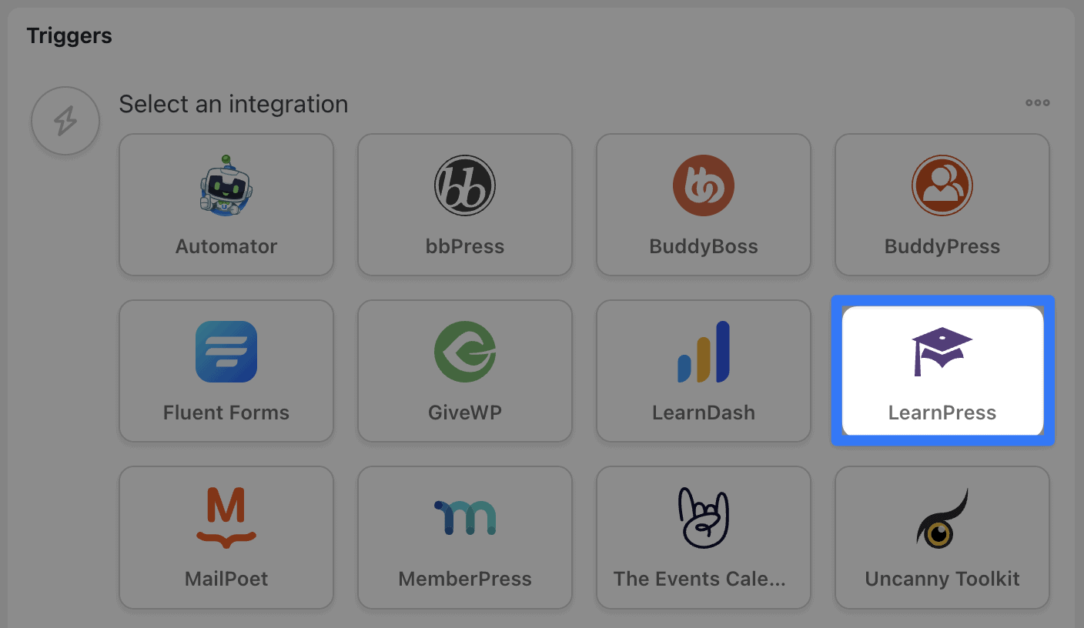
Wählen Sie in der angezeigten Dropdown-Liste die Option Ein Benutzer ist in einem Kurs eingeschrieben aus .
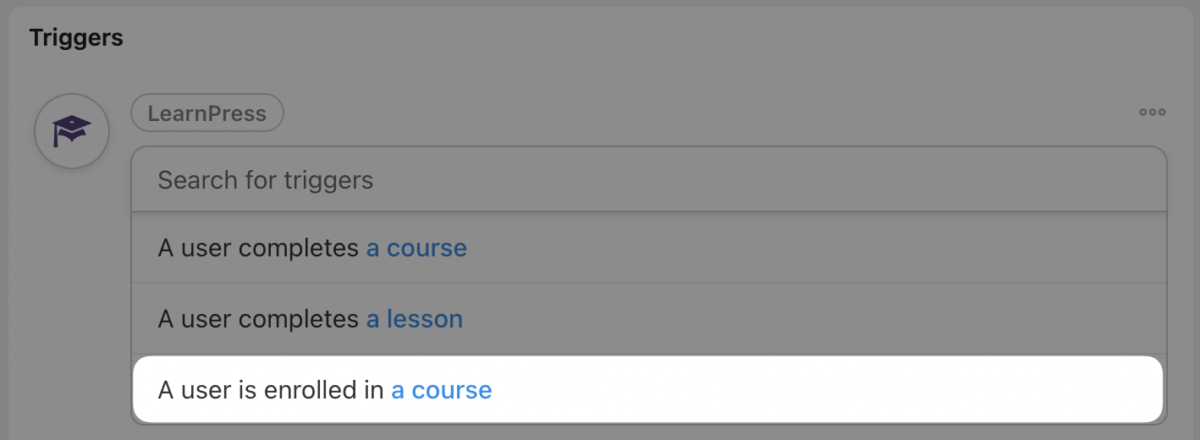
Automator fordert Sie auf, einen Kurs auszuwählen. Wir haben unseren Kurs E-Learning Automation 101 ausgewählt.
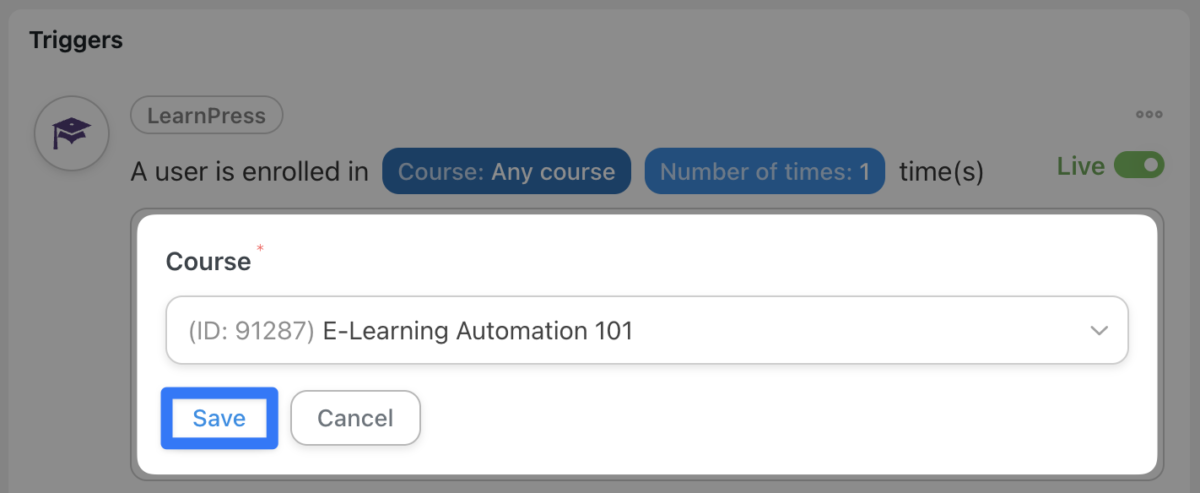
Nachdem Sie Ihren Kurs ausgewählt haben, klicken Sie auf Speichern . Ihr Trigger sollte in etwa so aussehen:
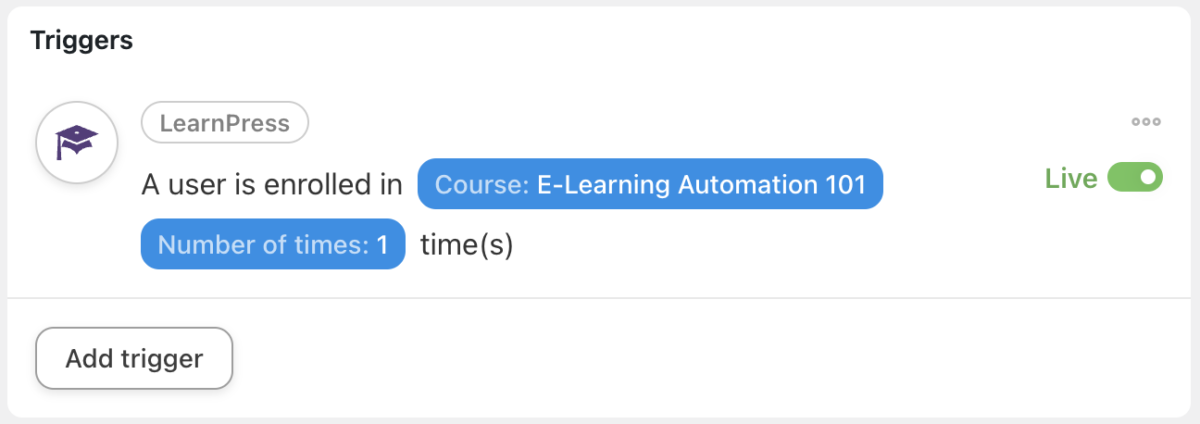
Schritt 4: Konfigurieren Sie Ihre Aktion
Klicken Sie im Bedienfeld Aktionen auf Aktion hinzufügen . Klicken Sie im Menü der verfügbaren Integrationen auf Groundhogg oder Ihr bevorzugtes CRM.
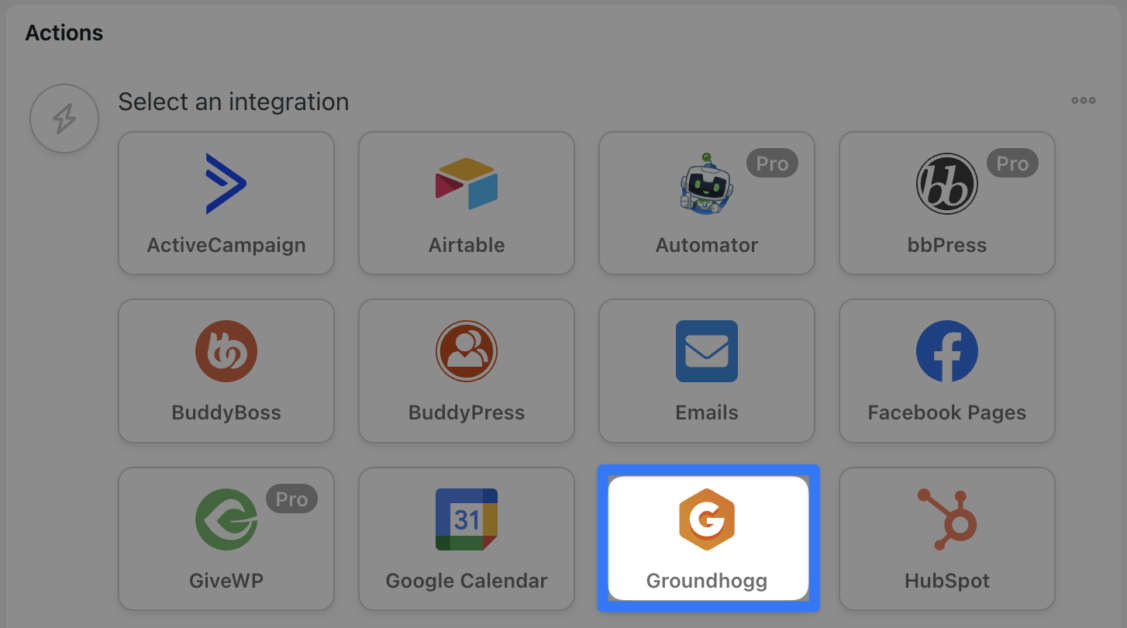
Wählen Sie in der Dropdown-Liste Tag zum Benutzer hinzufügen aus .
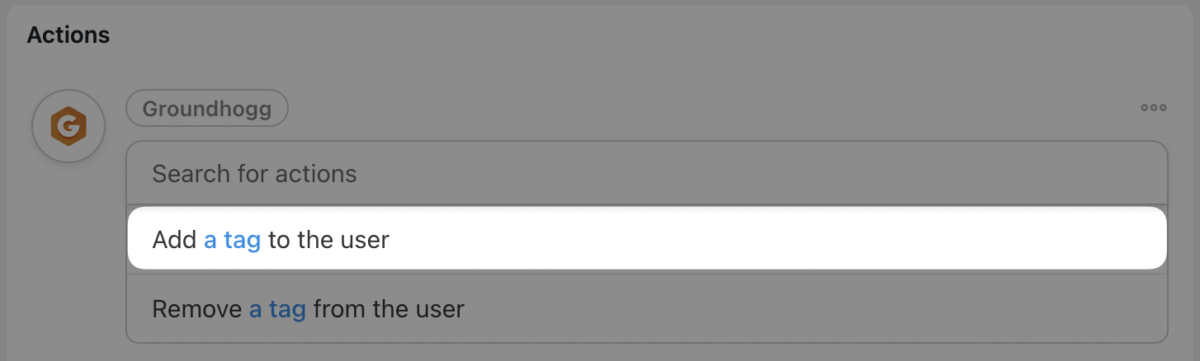
Automator fordert Sie auf, das Tag auszuwählen. Nachdem Sie das richtige Tag ausgewählt haben, klicken Sie auf Speichern .

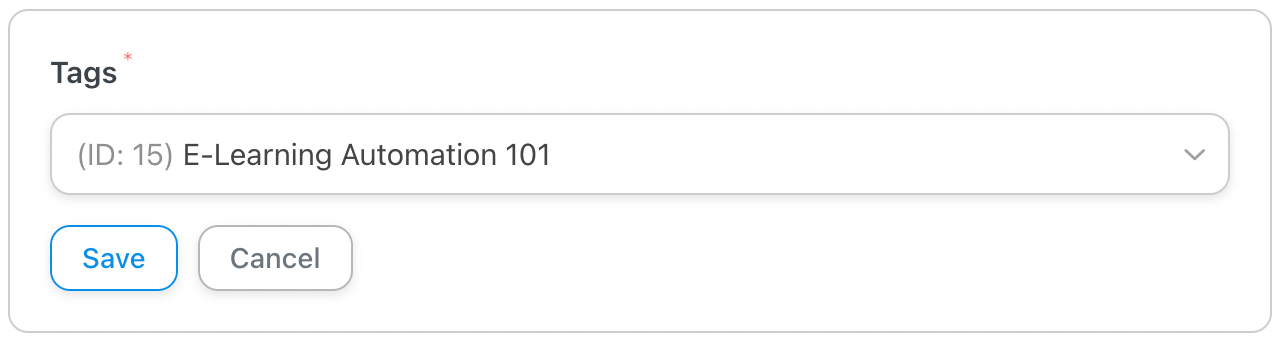
Schritt 5: Live gehen und lernen (Presse)!
Ob Sie es glauben oder nicht, das ist es! Zu lernen, wie man Automator-Rezepte erstellt, ist viel einfacher als das Lernen für die LSATs.
Das Einzige, was Sie noch tun müssen, ist, das Rezept von Draft auf Live umzuschalten und das Lernen beginnen zu lassen!
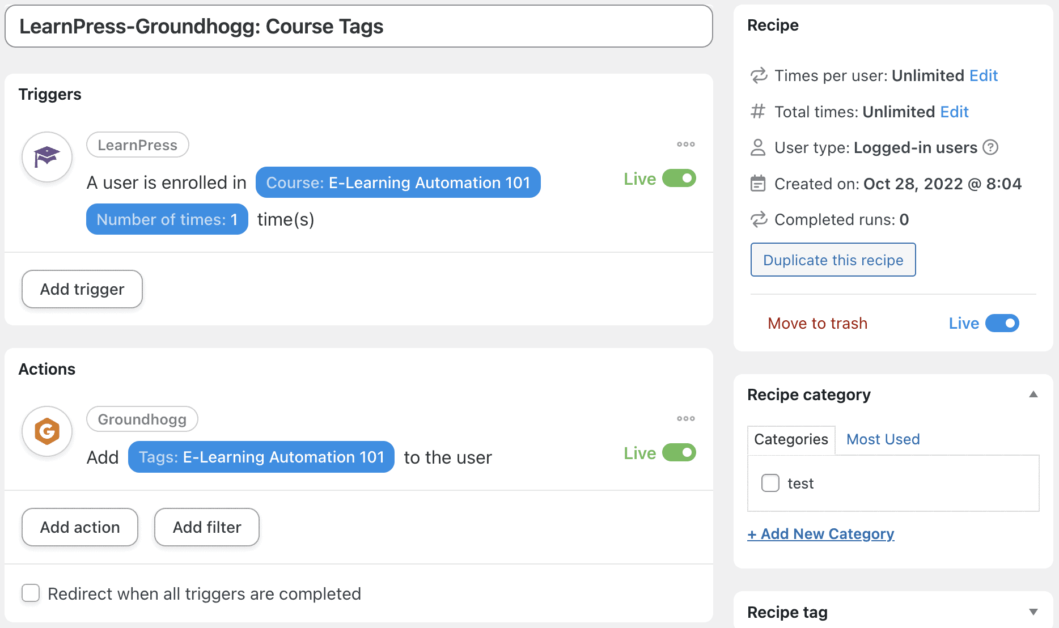
Verbinden Sie LearnPress mit Google Sheets mit Uncanny Automator
Damit Ihr Betrieb reibungslos läuft, ist Compliance von entscheidender Bedeutung, ebenso wie die Automatisierung. Wir zeigen Ihnen, wie Sie LearnPress mit Ihrem Google Sheets-Mitarbeiterverzeichnis verbinden, um sicherzustellen, dass Sie konform bleiben.
Hinweis: Google Sheets ist eine der Premium-Integrationen von Automator. Stellen Sie daher sicher, dass Sie über genügend Token verfügen, oder führen Sie ein Upgrade auf Automator Pro durch.
Schritt 1: Verbinden Sie Automator mit Google Sheets
Navigieren Sie in Ihrer WordPress-Admin-Seitenleiste zu Automator > Einstellungen . Klicken Sie auf Premium-Integrationen und dann auf Google Tabellen . Klicken Sie unten auf dem Bildschirm auf Mit Google anmelden .
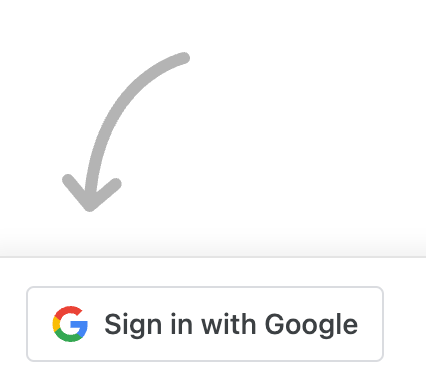
Uncanny Automator fordert Sie auf, das Google-Konto auszuwählen, das Sie verbinden möchten.
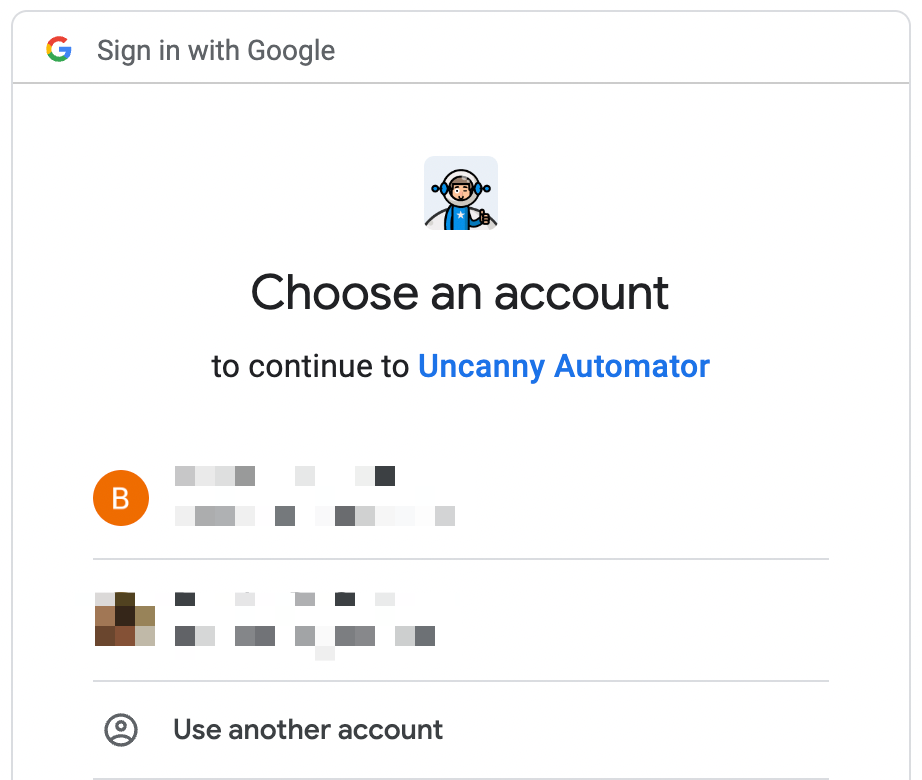
Folgen Sie den Anweisungen, um Ihr Google-Konto zu verbinden.
Schritt 2: Erstellen Sie ein neues Rezept
Navigieren Sie in Ihrer WordPress-Admin-Sidebar zu Automator > Add New . Wählen Sie im angezeigten Popup-Fenster Angemeldete Benutzer aus .
Schritt 3: Benennen Sie Ihr Rezept
Um bei unserer Namenskonvention zu bleiben, haben wir dieses Rezept LearnPress-Google Sheets: Compliance Tracking genannt.
Schritt 4: Konfigurieren Sie Ihren Trigger
Klicken Sie im Bedienfeld „ Auslöser “ auf LearnPress und wählen Sie Ein Benutzer schließt einen Kurs ab .
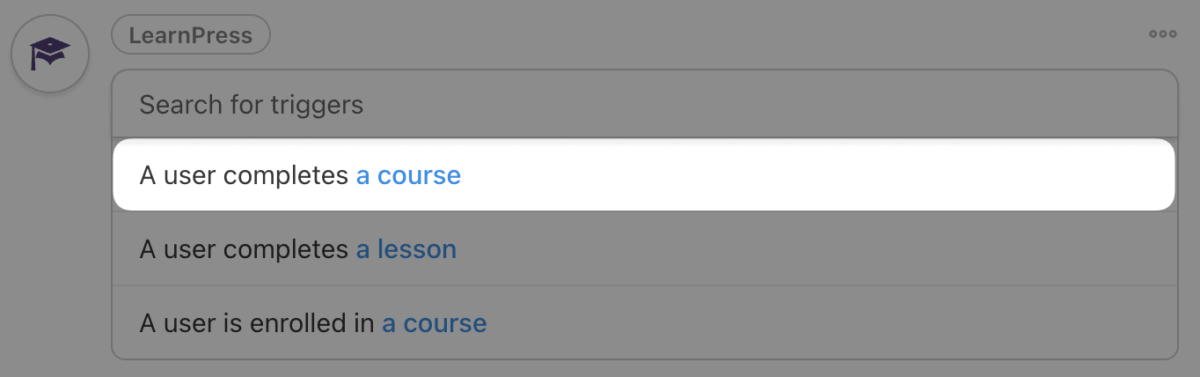
Automator fordert Sie auf, einen Kurs auszuwählen. Wir haben unseren Compliance-Schulungskurs ausgewählt.
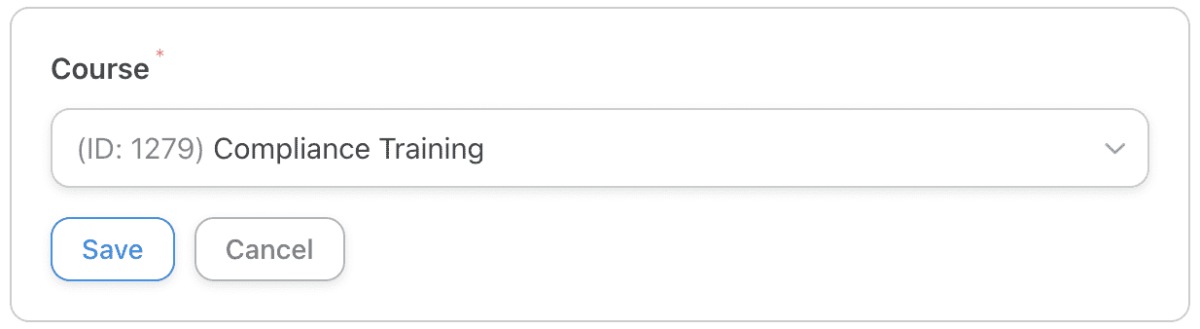
Nachdem Sie Ihren Kurs ausgewählt haben, klicken Sie auf Speichern . Ihr Trigger sollte in etwa so aussehen:
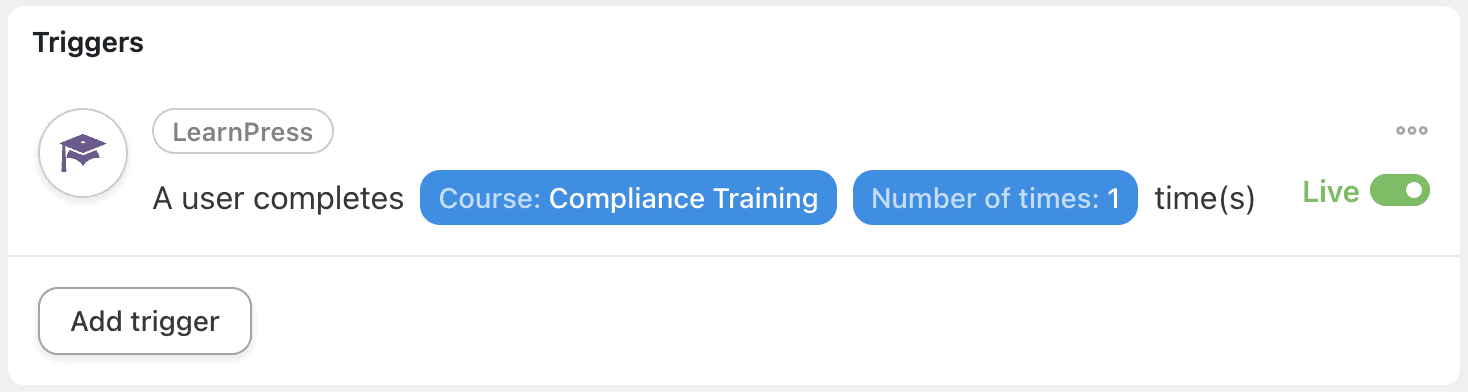
Schritt 5: Konfigurieren Sie Ihre Aktion
Klicken Sie im Bedienfeld Aktionen auf Aktion hinzufügen . Klicken Sie im Menü der verfügbaren Integrationen auf
Google Sheets oder Ihre bevorzugte Datenbank.
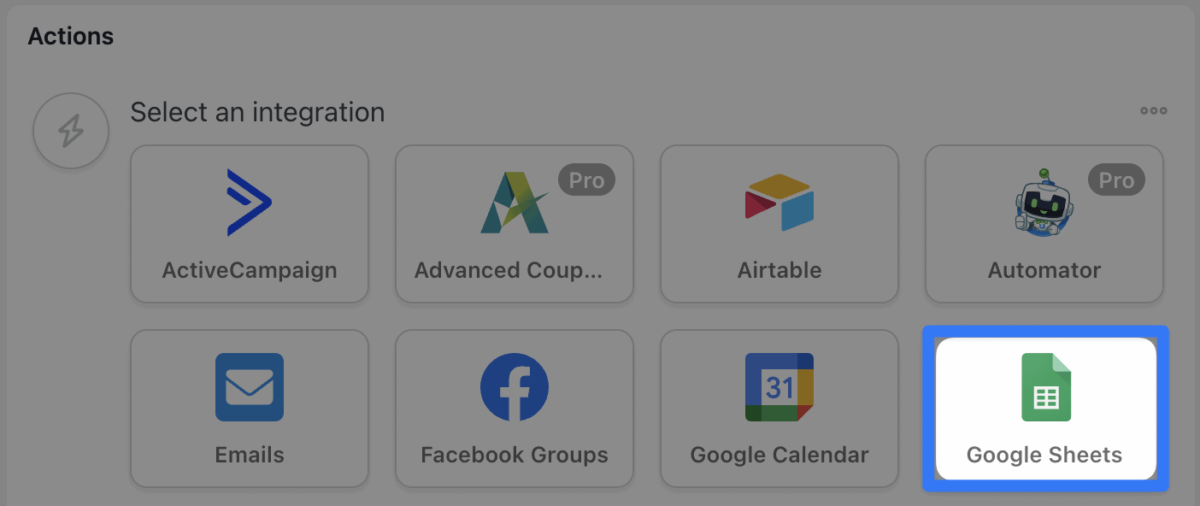
Wählen Sie in der Dropdown-Liste Zeile in einem Google-Blatt aktualisieren aus .
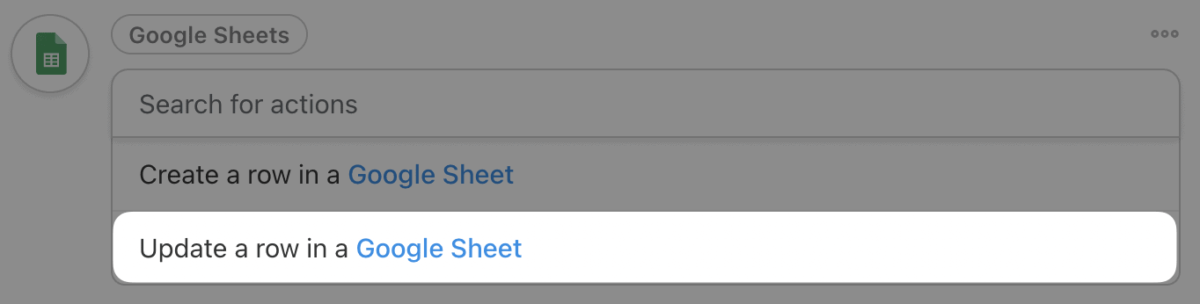
Uncanny Automator fordert Sie auf, das spezifische Laufwerk, die Tabelle und das Arbeitsblatt auszuwählen, in denen Sie Ihre Mitarbeiterverzeichnisinformationen speichern.
Die nächsten beiden Felder sind das Spaltensuchfeld und das Übereinstimmungswertfeld . Diese beiden Felder werden von Uncanny Automator verwendet, um den Zellbereich zu identifizieren, den Sie aktualisieren möchten.
Wählen Sie im Feld Spaltensuche eine Spalte aus, deren Werte für den Mitarbeiter, dessen Datensätze Sie aktualisieren möchten, eindeutig sind. Beispielsweise haben wir die Spalte E- Mail in unserem Mitarbeiterverzeichnis ausgewählt.

Wählen Sie als Nächstes im Feld Übereinstimmungswert die eindeutige Kennung aus, die mit dem Wert in der ausgewählten Spalte abgeglichen werden soll. Wir haben das Token (dynamische Daten, die von unserer Website und Integrationen gezogen werden) Benutzer-E-Mail so ausgewählt, dass es mit dem Wert in unserer E- Mail -Spalte übereinstimmt.
Klicken Sie dazu auf das Sternchen im Feld Übereinstimmungswert – das ist das Symbol für Token – und wählen Sie Benutzer-E-Mail aus.
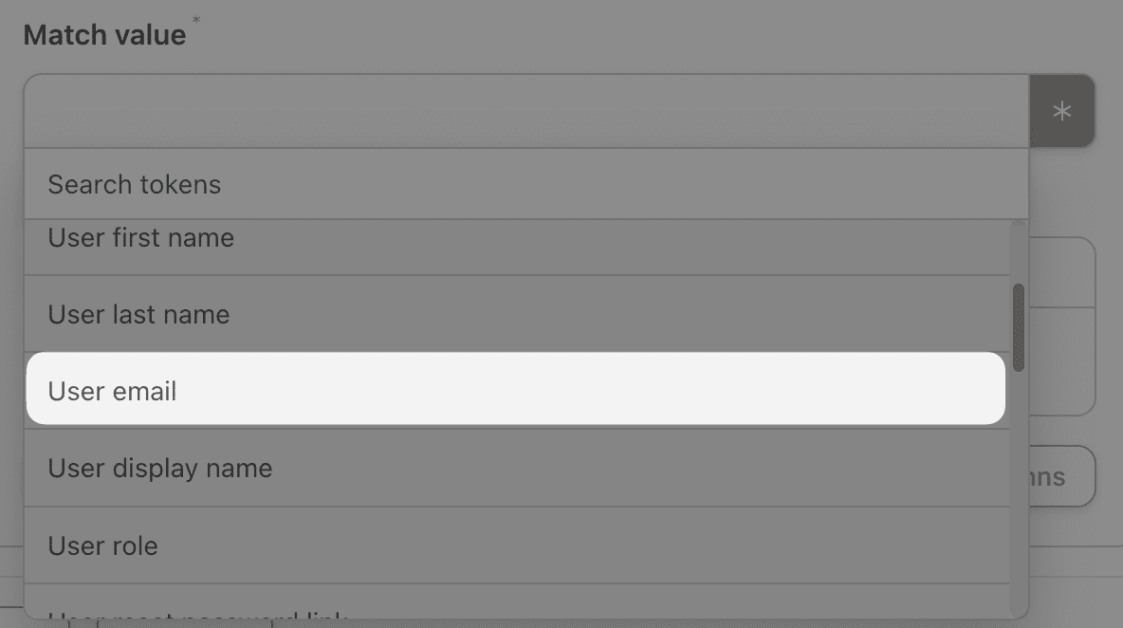
Schließlich können Sie bestimmte Zellen in Ihrem Mitarbeiterverzeichnis auswählen, die Sie aktualisieren möchten. Klicken Sie unter dem Feld mit der Bezeichnung Zeile auf Spalten abrufen. Automator ruft die Spaltentitel aus Ihrem Mitarbeiterverzeichnis ab und füllt das Feld aus.
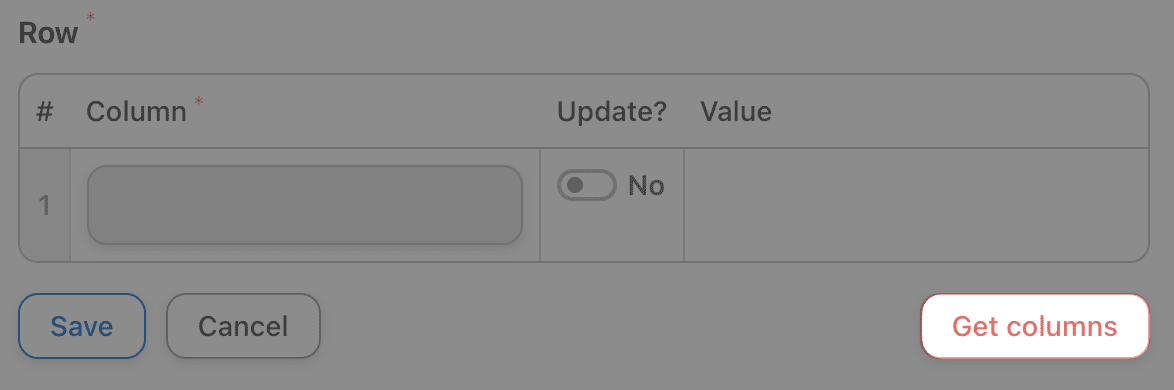
Wählen Sie aus, welche Werte Sie aktualisieren möchten, indem Sie die Schaltfläche Aktualisieren umschalten. Wählen Sie Ihre Compliance -Spalte aus und geben Sie den Wert ein, der angibt, dass Ihr Mitarbeiter den Compliance-Schulungskurs abgeschlossen hat.
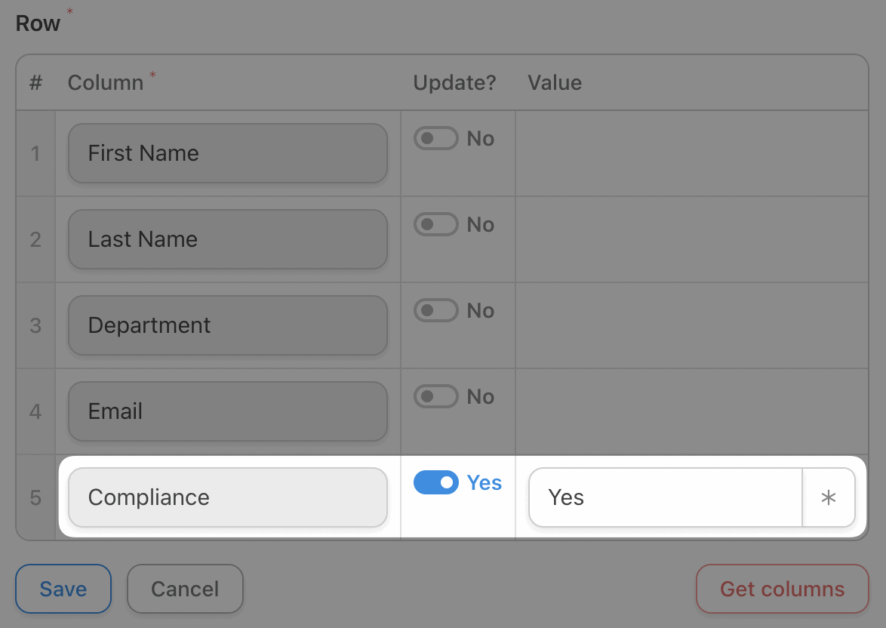
Wenn Sie fertig sind, klicken Sie auf Speichern . Ihre Aktion sollte in etwa so aussehen:
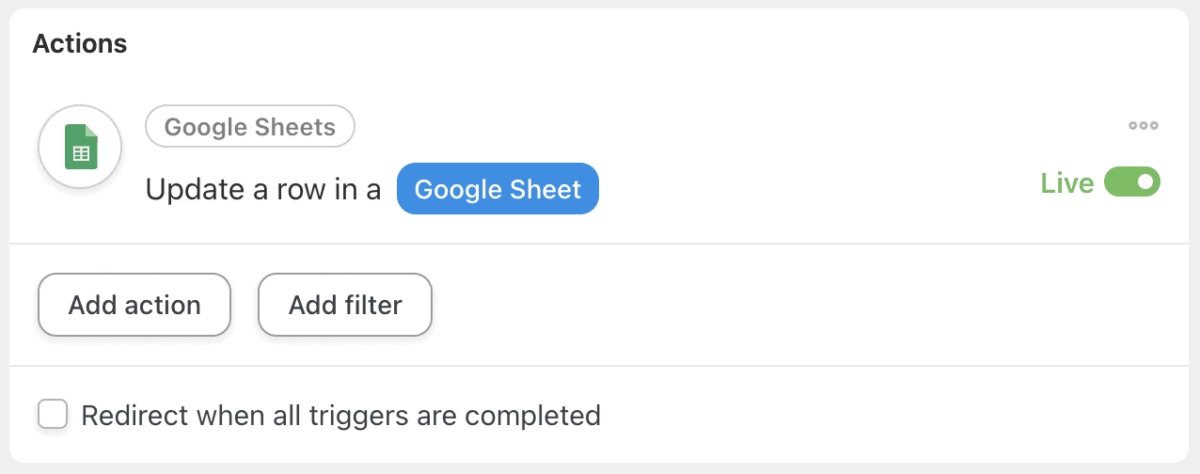
Schritt 6: Gehen Sie live und bleiben Sie konform!
Schalten Sie Ihr Rezept von „ Entwurf “ auf „ Live “ um.
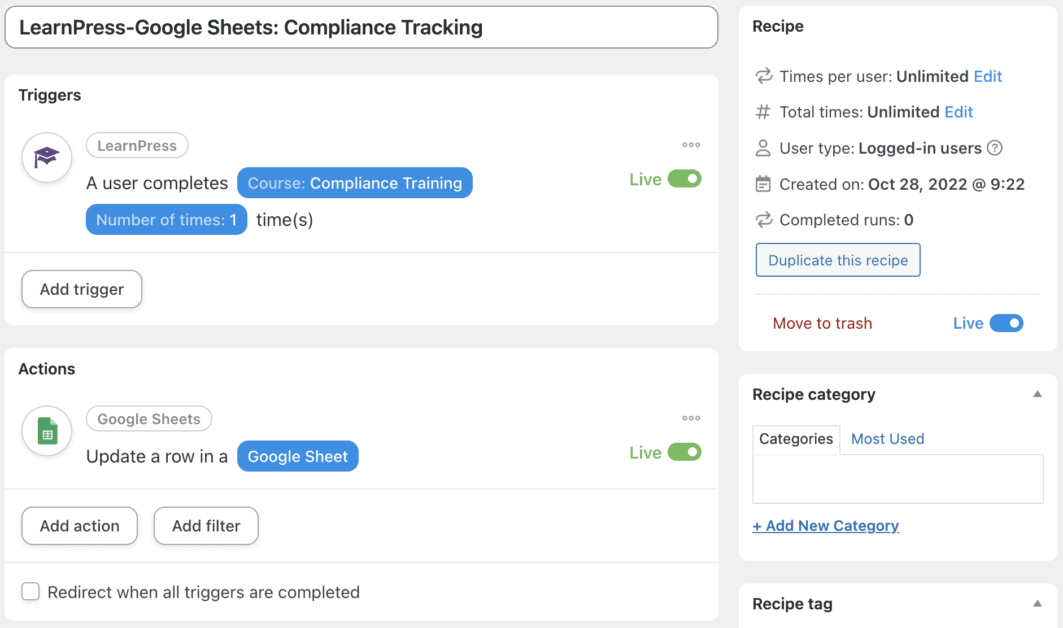
Schritt 7: Automatisieren wie ein Profi
Jetzt, da Sie sich mit einfacherer Automatisierung vertraut gemacht haben, sind Sie bereit für den Fortgeschrittenenkurs. Fügen Sie eine Verzögerung und eine weitere Aktion hinzu, um Ihr HR-Team über Slack zu benachrichtigen, damit es Zeit hat, die Compliance-Schulung zu überprüfen, bevor Automator die offiziellen Aufzeichnungen aktualisiert.
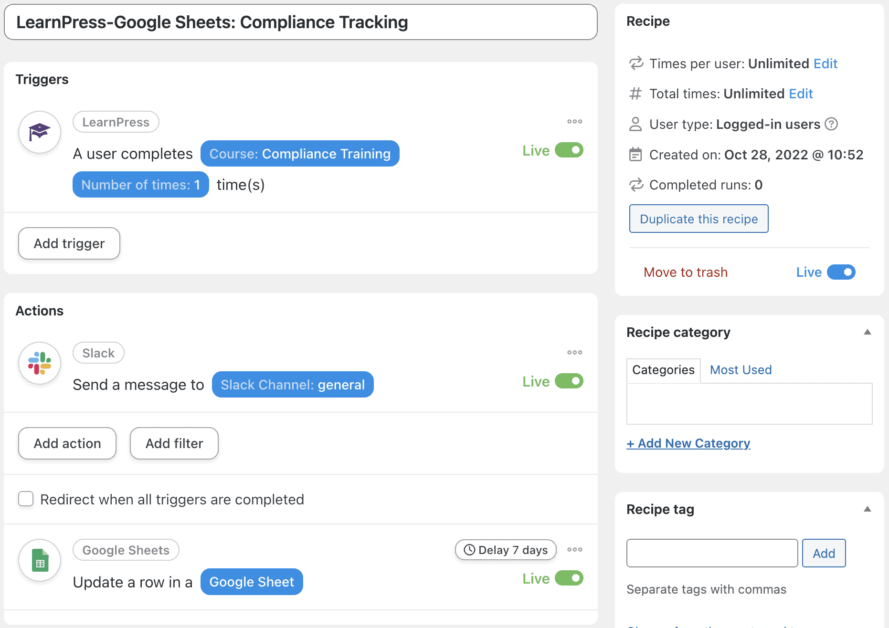
Sie können alle Arten von Filtern, Tokens und Verzögerungen verwenden, um Automator nahtlos in Ihre Arbeitsabläufe einzufügen und völlig neue zu erstellen.
Unheimlicher Automator: Laufende Weiterbildung und Automatisierung
Einst waren solarbetriebene Taschenrechner die allerneueste Technologie im Klassenzimmer. Heute sind es Uncanny Automator und LearnPress.
Wir glauben, dass Bildung (und Automatisierung) kontinuierlich sein sollte. Sagen Sie uns, welche E-Learning-Automatisierung Sie im Klassenzimmer der Zukunft sehen möchten.
Lesen Sie mehr: Fügen Sie den WPML-Sprachumschalter zum Menü hinzu und erhalten Sie das Beste von 2023, das neu benötigt wird
Kontaktieren Sie uns, ThimPress:
Website : https://thimpress.com/
Fanpage : https://www.facebook.com/ThimPress
Youtube : https://www.youtube.com/c/ThimPressDesign
Twitter : https://twitter.com/thimpress
